Die Erstellung von Thumbnails online für Youtube ist ein entscheidender Schritt, um Zuschauer auf Ihre Videos aufmerksam zu machen. Dieses Bildmaterial dient als erster Eindruck und entscheidet darüber, ob jemand auf Ihren Inhalt klickt. Mit den richtigen Tools und Strategien können selbst Anfänger auffällige Thumbnails in professioneller Qualität erstellen. Von der Auswahl überzeugender Bilder bis zum Hinzufügen von fettgedrucktem Text - jedes Detail zählt. Beginnen Sie noch heute mit der Erstellung Ihrer Videos, damit sie sich von anderen abheben und ihre Wirkung auf Ihr Publikum maximieren.
In diesem Artikel
1. 10 Youtube Thumbnail Maker Kostenlos und Online
1. Canva - Am besten für Einsteiger
Canva ist eines der beliebtesten Tools für die Gestaltung von Youtube Thumbnails und bietet eine intuitive Oberfläche, die sich perfekt für Anfänger eignet. Mit der Drag & Drop-Funktionalität können Benutzer schnell professionell aussehende Thumbnails erstellen, indem sie die umfangreiche Bibliothek mit Vorlagen und Designelementen nutzen. Die Vielfalt der kostenlosen und Premium-Assets von Canva stellt sicher, dass Creator alles zur Hand haben, was sie brauchen. Seine Web- und Mobilkompatibilität macht die Gestaltung einfach, egal wo Sie sind. Egal, ob Sie ein Anfänger oder ein erfahrener Creator sind, Canva vereinfacht die Erstellung von Thumbnails für alle.

Kompatibilität: Webbrowser, iOS, Android Preis: Kostenlos (Premium-Abonnements erhältlich für $12,99/Monat für Pro oder $119,99/Jahr)
Wichtigste Funktionen:
- Umfangreiche Vorlagen-Bibliothek: Bietet eine umfangreiche Sammlung gebrauchsfertiger Youtube Thumbnail Vorlagen, die an Ihre Marke angepasst werden können.
- Drag & Drop-Bearbeitung: Vereinfacht den Designprozess mit intuitiven Tools zum einfachen Platzieren und Anpassen von Text, Bildern und Grafiken.
- Stockbilder und Elemente: Bietet Zugang zu einer großen Auswahl an kostenlosen und hochwertigen Assets zur Verbesserung Ihrer Thumbnails.
- Individuelle Schriftart und Farboptionen: Ermöglicht es Ihnen, die Typografie zu ändern und die Farben an Ihr Design anzupassen.
- Exportoptionen für mehrere Formate: Damit können Sie Designs in den hochwertigen Formaten PNG, JPG oder PDF speichern.
Für wen es gedacht ist:
- Canva ist perfekt für Anfänger und kleine Creator, die ein einfaches, vielseitiges Tool für ausgefeilte Youtube Thumbnails benötigen.
- Ideal für alle, die Vorlagen und einen schlanken Prozess suchen, um mühelos professionelle Designs zu erstellen.
2. Picmaker - Am besten für Stockbilder
Picmaker ist eine robuste Design-Plattform, die sich auf die einfache Erstellung beeindruckender Thumbnails konzentriert. Mit einer großen Bibliothek von Bildern und KI-unterstützten Designvorschlägen ist Picmaker ein Favorit für Creator, die schnelle Ergebnisse wünschen. Mit der benutzerfreundlichen Oberfläche von Picmaker können Sie ohne großen Aufwand Designs in professioneller Qualität erstellen. Von anpassbaren Vorlagen bis hin zu fortgeschrittenen Funktionen wie der Entfernung des Hintergrunds ist dieses Tool wie geschaffen für eindrucksvolle Youtube Thumbnails. Dank seiner Tools für die Zusammenarbeit ist es auch für Teams geeignet.

Kompatibilität: Webbrowser Preis: Kostenlos (Premium-Abonnements erhältlich für $9,95/Monat für Starter oder $19,95/Monat für Pro)
Wichtigste Funktionen:
- KI-gesteuerte Design-Vorschläge: Generiert Thumbnail-Ideen auf der Grundlage Ihres Design-Themas für eine effiziente Gestaltung.
- Umfangreiche Stockbild-Bibliothek: Bietet Zugang zu einer großen Auswahl an kostenlosen und hochwertigen Bildern, um Ihr Bildmaterial zu verbessern.
- Anpassbare Vorlagen: Bietet professionell gestaltete Vorlagen für Youtube, die Sie an Ihre Marke anpassen können.
- Hintergrund Entfernungs-Tool: Damit können Sie Bilder bereinigen, indem Sie unerwünschte Hintergründe entfernen.
- Funktionen für die Zusammenarbeit: Ermöglicht die Zusammenarbeit mit Teammitgliedern in Echtzeit für optimierte Workflows.
Für wen es gedacht ist:
- Picmaker ist ideal für Creator, die sich bei der Erstellung eindrucksvoller Thumbnails stark auf Stockbilder verlassen.
- Es eignet sich hervorragend für kleine Teams oder einzelne Creator, die schnelle, hochwertige Designs mit minimalem Aufwand erstellen möchten.
3. Snappa - Am besten für schnelle Bearbeitungen
Snappa ist ein einfaches, aber leistungsstarkes Tool für Creator, die Wert auf Geschwindigkeit und Effizienz legen. Es bietet vorgefertigte Vorlagen und eine einfach zu bedienende Oberfläche, mit der Sie in wenigen Minuten beeindruckende Thumbnails erstellen können. Mit Snappa haben Sie Zugriff auf eine Bibliothek mit hochwertigen Bildern und Grafiken, mit denen Sie Ihre Designs verbessern können. Der Drag & Drop Editor sorgt für eine mühelose Anpassung und macht ihn zur ersten Wahl für schnelle Bearbeitungen. Dank seiner Benutzerfreundlichkeit ist das Tool sowohl für Anfänger als auch für erfahrene Designer geeignet.

Kompatibilität: Webbrowser Preis: Kostenlos (Premium Tarife beginnen bei $10/Monat)
Wichtigste Funktionen:
- Gebrauchsfertige Vorlagen: Bietet eine Vielzahl von YouTube Thumbnail Vorlagen, die für den sofortigen Einsatz optimiert sind.
- Drag & Drop Oberfläche: Vereinfacht die Bearbeitung durch schnelle Anpassung von Text, Bildern und Grafiken.
- Integrierte Stockfoto-Bibliothek: Enthält hochwertige kostenlose und Premium-Bilder zur Verbesserung der Thumbnails.
- Optionen zur schnellen Größenänderung: Ermöglicht die Größenanpassung von Designs für andere Social Media-Plattformen mit einem Klick.
- Anpassbare Elemente: Unterstützt das Hochladen und Personalisieren von Assets, wie Logos oder einzigartige Grafiken.
Für wen es gedacht ist:
- Snappa ist ideal für Creator, die bei der Erstellung von Thumbnails Wert auf Geschwindigkeit und Einfachheit legen.
- Perfekt für kleine Teams und Einzelpersonen, die ohne technische Kenntnisse professionelle Designs erstellen möchten.
4. Fotor - Am besten für Filter und Effekte
Fotor ist eine Online-Designplattform, die fortschrittliche Fotobearbeitung mit einfach zu bedienenden Design-Tools kombiniert und sich damit perfekt für die Erstellung ausgefeilter Thumbnails eignet. Seine Filter und Effekte stechen hervor und ermöglichen es dem Benutzer, die Optik seiner Thumbnails mit professionellen Anpassungen zu verbessern. Fotor enthält auch vorgefertigte Vorlagen für Youtube Thumbnails, die Anfängern die Arbeit erleichtern. Ganz gleich, ob Sie ein Bild nachbearbeiten oder ein individuelles Thumbnail erstellen möchten, Fotor bietet eine vielseitige Lösung.

Kompatibilität: Webbrowser, iOS, Android Preis: Kostenlos (Premium-Tarife beginnen bei $8,99/Monat)
Wichtigste Funktionen:
- Filter in Profiqualität: Enthält eine Vielzahl von Filtern zur Verbesserung der Farben, der Schärfe und des Gesamterscheinungsbildes Ihrer Thumbnails.
- Vorgefertigte Vorlagen: Bietet YouTube-spezifische Vorlagen, mit denen Benutzer schnell Thumbnails erstellen können.
- Erweiterte Bearbeitungstools: Ermöglicht die Anpassung von Helligkeit, Kontrast und Sättigung, um Ihre Designs zu verfeinern.
- Hintergrund Entfernungs Tool: Entfernen Sie mühelos Hintergründe, um sich auf die wichtigsten Elemente in Ihrem Bild zu konzentrieren.
- Cloud-Speicher: Bietet die Möglichkeit, Designs zu speichern und geräteübergreifend darauf zuzugreifen.
Für wen es gedacht ist:
- Fotor ist ideal für Creator, die hochwertige Fotobearbeitung mit anpassbaren Thumbnail-Vorlagen kombinieren möchten.
- Ideal für diejenigen, die detaillierte Einstellungen wie Helligkeit, Sättigung und Kontrast benötigen, um visuell beeindruckende Designs zu erstellen.
5. Visme - Am besten für Thumbnails im Infografik-Stil
Visme ist ein vielseitiges Design Tool, das die Erstellung von Infografiken mit der Gestaltung von Thumbnails kombiniert. Mit seinem Drag & Drop-Editor und seiner umfangreichen Bibliothek von Designelementen ist er die erste Wahl für Creator, die ihren Thumbnails einen professionellen Touch verleihen möchten. Mit Visme können Sie Diagramme, Grafiken und Symbole in Ihre Entwürfe integrieren, was besonders nützlich für Thumbnails von Lehr- oder Informationsvideos ist. Die Fokussierung auf das Branding sorgt außerdem für ein einheitliches Erscheinungsbild der Creator mit einer eigenen Identität.

Kompatibilität: Webbrowser Preis: Kostenlos (Premium-Abonnements beginnen bei $15/Monat)
Wichtigste Funktionen:
- Vorlagen für Infografiken: Bietet Vorlagen für datengesteuerte und pädagogische Inhalte.
- Drag & Drop Editor: Vereinfacht das Design mit intuitiven Tools zur Anpassung von Elementen.
- Integration von Diagrammen und Graphen: Ermöglicht es Benutzern, Datenvisualisierungen zu ihren Thumbnails hinzuzufügen.
- Branding Funktionen: Enthält Optionen zum Speichern von Markenfarben, Schriftarten und Logos für einheitliche Designs.
- Tools für die Zusammenarbeit: Ermöglicht es Teammitgliedern, gleichzeitig an Projekten zu arbeiten.
Für wen es gedacht ist:
- Visme ist ideal für Pädagogen, Vermarkter und Creator, die detaillierte, datengesteuerte Thumbnails entwerfen möchten.
- Es eignet sich auch hervorragend für Benutzer, die Markendesigns erstellen möchten, die über alle Inhalte hinweg konsistent bleiben.
6. Pixlr - Am besten für fortgeschrittene Bearbeitungen
Pixlr ist ein fortschrittliches Bearbeitungstool für Fotos, das leistungsstarke Funktionen für die Erstellung individueller Youtube Thumbnails bietet. Pixlr wird oft als kompakte Alternative zu Photoshop bezeichnet und enthält Tools zum Überlagern, Maskieren und für erweiterte Anpassungen. Trotz seiner robusten Funktionen verfügt es über eine benutzerfreundliche Oberfläche, so dass es für Creator aller Erfahrungsstufen zugänglich ist. Die browserbasierte Zugänglichkeit gewährleistet, dass Sie Thumbnails jederzeit und überall bearbeiten können.

Kompatibilität: Webbrowser, iOS, Android Preis: Kostenlos (Premium-Tarife beginnen bei $4,99/Monat)
Wichtigste Funktionen:
- Tools für Ebenen und Masken: Bietet erweiterte Bearbeitungsoptionen für präzise und detaillierte Designs.
- Filter und Effekte: Enthält eine Vielzahl von Effekten zur Verbesserung der visuellen Attraktivität von Thumbnails.
- Vorgefertigte Vorlagen: Bietet Vorlagen für die schnelle und einfache Erstellung von Thumbnails.
- KI-gesteuerte Entfernung von Hintergründen: Ermöglicht die schnelle und präzise Entfernung von Hintergründen.
- Breite Dateikompatibilität: Unterstützt mehrere Dateitypen, darunter PSD, PNG und JPG.
Für wen es gedacht ist:
- Pixlr eignet sich am besten für Creator mit etwas Designerfahrung, die erweiterte Bearbeitungsmöglichkeiten wünschen.
- Ideal für Benutzer, die eine Photoshop-Alternative ohne die steile Lernkurve suchen.
7. Crello - Am besten für animierte Vorlagen
Crello ist ein dynamisches Design Tool, das sich auf die Erstellung statischer und animierter Youtube Thumbnails spezialisiert hat. Mit einer riesigen Bibliothek von Vorlagen und einem intuitiven Drag & Drop Editor ist Crello perfekt für Creator, die ihre Thumbnails mit Bewegung und visuellen Effekten hervorheben möchten. Die Vielfalt an Schriftarten, Stickern und Designelementen sorgt auch bei Anfängern für ein professionelles Ergebnis.

Kompatibilität: Webbrowser, iOS, Android Preis: Kostenlos (Premium-Abonnements beginnen bei $10/Monat)
Wichtigste Funktionen:
- Animierte Vorlagen: Bietet eine Auswahl an bewegungsbasierten Vorlagen für auffällige Thumbnails.
- Drag & Drop Editor: Macht es einfach, Thumbnails mit minimalem Aufwand anzupassen.
- Kreative Assets: Bietet Zugang zu Stickern, Schriftarten und Effekten für einzigartige Designs.
- Tool für benutzerdefinierte Größe: Ermöglicht Benutzern die Anpassung der Abmessungen an die Anforderungen von Youtube für Thumbnails.
- Exportieren mit einem Klick: Speichern Sie Ihre Thumbnails schnell und in hoher Auflösung.
Für wen es gedacht ist:
- Crello ist ideal für Creator, die Animationen und Bewegungen in ihre Thumbnails einbauen möchten.
- Es ist auch perfekt für alle, die einfache Tools zur Erstellung lebendiger, dynamischer Designs suchen.
8. Kapwing - Am besten für Zusammenarbeit bei der Bearbeitung
Kapwing ist ein vielseitiges, browserbasiertes Design Tool, das die Erstellung von Youtube Thumbnails mit seinem Drag & Drop Editor und Funktionen für die Zusammenarbeit vereinfacht. Es ist ideal für Teams, die an Projekten arbeiten, da es mehreren Benutzern die Bearbeitung in Echtzeit ermöglicht. Kapwing unterstützt auch GIFs und Videoelemente, was es zu einer einzigartigen Wahl für Creator macht, die Abwechslung in ihren Thumbnails suchen.

Kompatibilität: Webbrowser Preis: Kostenlos (Premium-Abonnements beginnen bei $16/Monat)
Wichtigste Funktionen:
- Gemeinsame Bearbeitung: Ermöglicht es mehreren Benutzern, gleichzeitig an demselben Projekt zu arbeiten.
- Drag & Drop Oberfläche: Macht die Gestaltung von Thumbnails intuitiv und einfach.
- GIF- und Video-Unterstützung: Sie können dynamische Elemente zu Ihren Thumbnails hinzufügen.
- Vorlagen für Youtube Thumbnails: Bietet vorgefertigte Optionen für schnelle Bearbeitungen.
- Wasserzeichenfreie Exporte (Premium): Speichern Sie Ihre Thumbnails ohne Wasserzeichen, indem Sie ein Upgrade durchführen.
Für wen es gedacht ist:
- Kapwing eignet sich am besten für Teams und Creator, die Wert auf Zusammenarbeit legen.
- Ideal für Creator, die mit GIFs und Video Thumbnails experimentieren möchten, um ihnen eine einzigartige Note zu verleihen.
9. BeFunky - Am besten für schnelle Erweiterungen
BeFunky ist ein einfacher, aber leistungsstarker Editor, der sich durch schnelle Verbesserungen für Ihre Thumbnails auszeichnet. Das Tool bietet Funktionen für grundlegende Bearbeitungen sowie anpassbare Vorlagen für professionell aussehende Designs. Mit dem Schwerpunkt auf Benutzerfreundlichkeit sorgt BeFunky dafür, dass Creator ohne vorherige Design-Erfahrung Ebenen hinzufügen, die Helligkeit anpassen und Filter anwenden können.

Kompatibilität: Webbrowser, iOS, Android Preis: Kostenlos (Premium-Abonnements beginnen bei $6,99/Monat)
Wichtigste Funktionen:
- Fotoverbesserungen: Enthält Tools zum Anpassen von Helligkeit, Kontrast und Schärfe.
- Vorgefertigte Vorlagen: Bietet anpassbare Thumbnail-Vorlagen, die für Youtube zugeschnitten sind.
- Ebenenverwaltung: Ermöglicht es Ihnen, mehrere Ebenen in Ihren Entwürfen hinzuzufügen und zu bearbeiten.
- Filter-Optionen: Wenden Sie kreative Filter an, um Thumbnails visuell ansprechend zu gestalten.
- Größenanpassung mit einem Klick: Ändern Sie schnell die Größe von Designs für verschiedene Plattformen.
Für wen es gedacht ist:
- BeFunky ist ideal für Creator, die einfache, zeitsparende Tools zur Verbesserung von Thumbnails suchen.
- Ideal für diejenigen, die schnelle Anpassungen wie Helligkeit oder Filter ohne fortgeschrittene Bearbeitung benötigen.
10. FotoJet - Am besten für benutzerdefinierte Vorlagen
FotoJet ist ein spezielles Design Tool, mit dem Sie mühelos individuelle Thumbnails erstellen können. Es bietet eine große Auswahl an Vorlagen und Bearbeitungstools, so dass Sie Ihre Entwürfe an Ihre Inhalte anpassen können. Mit seiner einfachen Oberfläche und dem Fokus auf Flexibilität ist FotoJet eine gute Wahl für Creator, die eine einfache Möglichkeit suchen, Thumbnails in professioneller Qualität zu erstellen.

Kompatibilität: Webbrowser Preis: Kostenlos (Premium-Abonnements beginnen bei $4,99/Monat)
Wichtigste Funktionen:
- Anpassbare Vorlagen: Bietet eine Reihe von vorgefertigten Vorlagen für Youtube Thumbnails.
- Grundlegende Bearbeitungstools: Enthält Optionen zum Zuschneiden, Ändern der Größe und Überlagern von Text zur individuellen Anpassung.
- Schriftart und Farboptionen: Ermöglicht es Benutzern, Typografie und Farben zu ändern, um die Markenkonsistenz zu gewährleisten.
- Foto-Collage-Funktion: Kombinieren Sie mehrere Bilder, um ein einzigartiges Thumbnail-Design zu erstellen.
- Hochauflösende Exporte: Speichern Sie Ihre Thumbnails in klaren, hochwertigen Formaten.
Für wen es gedacht ist:
- FotoJet ist perfekt für Creator, die anpassbare Vorlagen ohne überwältigende Komplexität wünschen.
- Ideal für diejenigen, die einzigartige Thumbnails mit einer Mischung aus Text und Bildcollagen erstellen möchten.
2. Bonus-Tool: Kreative Youtube Thumbnails für PC
Wondershare DemoCreator: Jenseits statischer Thumbnails
Der Wondershare DemoCreator ist ein hervorragendes Tool für die Gestaltung von Thumbnails auf Youtube, die sich von anderen abheben. Mit seiner benutzerfreundlichen Oberfläche und den leistungsstarken Funktionen können Sie auch ohne Designkenntnisse auffällige Thumbnails erstellen. Egal, ob Sie Hintergründe entfernen, Text-Overlays hinzufügen oder das Bildmaterial anpassen möchten, der DemoCreator bietet alle Tools, die Sie für die Erstellung professioneller Thumbnails benötigen. Perfekt für Creator, die schnelle, anpassbare und visuell ansprechende Ergebnisse wünschen.
Erstellen Sie jetzt beeindruckende Thumbnails
Kompatibilität: Windows, macOS Preis: Kostenlos (Premium-Abonnements beginnen bei $6,99/Monat)
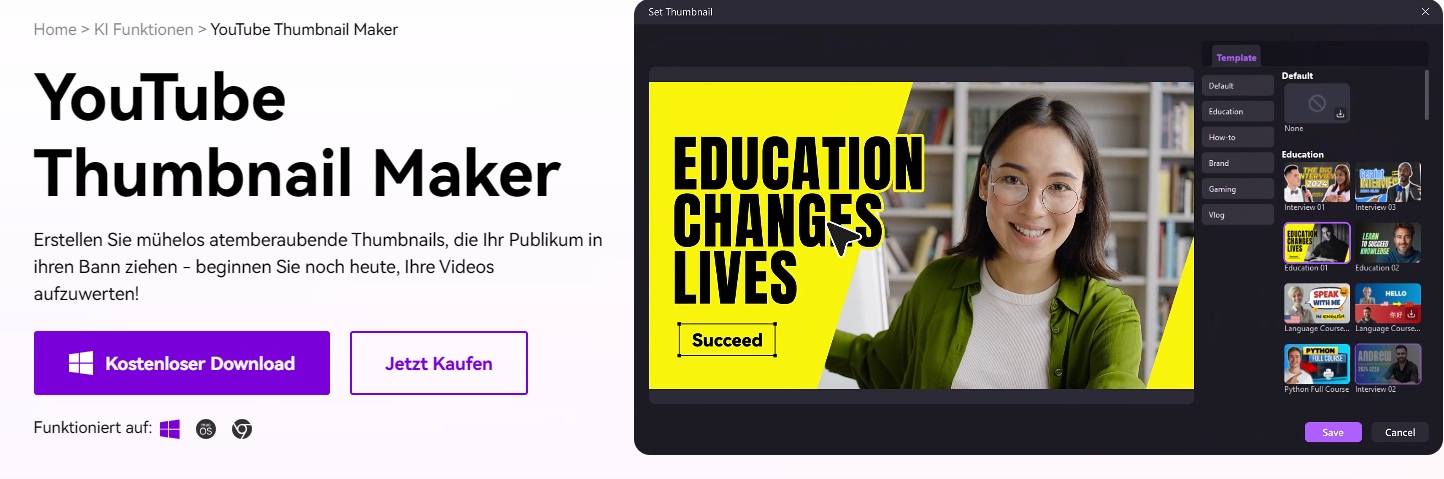
Wichtigste Funktionen
- KI-gesteuerte Hintergrund Entfernung: Mit dem KI-gesteuerten Tool zur Entfernung von Hintergründen im DemoCreator können Sie mühelos Ihr Motiv isolieren und unerwünschte Hintergründe entfernen, so dass Ihr Thumbnail ein professionelles und ausgefeiltes Aussehen erhält.
- Anpassbare Vorlagen: Der DemoCreator bietet eine große Auswahl an Vorlagen, die leicht an das jeweilige Design Ihres Videos angepasst werden können. Ganz gleich, ob Sie ein Tutorial oder ein Unterhaltungsvideo erstellen, mit diesen Vorlagen können Sie schnell loslegen.
- Bearbeitung von Text und Schriftarten: Fügen Sie dynamischen, auffälligen Text zu Ihren Thumbnails hinzu. Wählen Sie aus einer Vielzahl von Schriftarten und Gestaltungsoptionen, um sicherzustellen, dass Ihre Botschaft hervorsticht und zum Ton Ihres Videos passt.
- Einfacher Drag & Drop Editor: Mit dem intuitiven Drag & Drop-Editor können Sie mühelos Bilder, Text und Sticker hinzufügen und so Thumbnails erstellen, die die Aufmerksamkeit des Betrachters erregen und ihn fesseln.
- Export in hoher Auflösung: Nachdem Sie Ihr Thumbnail erstellt haben, sorgt der DemoCreator dafür, dass Sie es in hoher Auflösung exportieren können. Dies garantiert, dass Ihr Thumbnail scharf und professionell aussieht, egal ob es auf einem Desktop oder einem mobilen Gerät betrachtet wird.
Für wen es gedacht ist:
- Der Wondershare DemoCreator ist ideal für Creator, die ihren Workflow optimieren möchten, indem sie Videobearbeitung und Thumbnail-Erstellung in einem Tool kombinieren.
- Ideal für Gamer, Pädagogen und Content Creator, die professionell aussehende Thumbnails wünschen, ohne mehrere Softwareprogramme zu verwenden.
Einfache Schritte zum Erstellen von Youtube Thumbnails mit dem Wondershare DemoCreator
Schritt 1 Starten des DemoCreators und Zugriff auf den Editor
Öffnen Sie zunächst den Wondershare DemoCreator und navigieren Sie zur Oberfläche des Video Editors. In diesem intuitiven Arbeitsbereich können Sie alle Ihre Aufgaben verwalten, von der Auswahl von Video Frames bis hin zum reibungslosen Design und Export von Thumbnails.
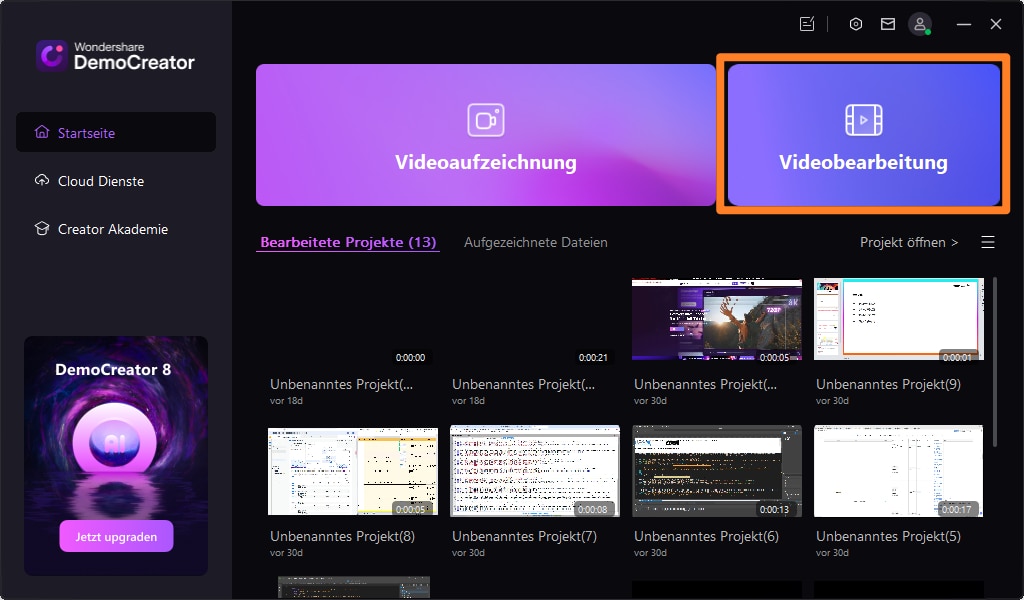
Schritt 2 Importieren Ihrer Mediendateien und Exportieren
Klicken Sie auf die Schaltfläche „Medien importieren“, um Ihre Video- oder Bilddateien in den Editor hochzuladen. Nach dem Import können Sie mit dem Inhalt arbeiten und sicherstellen, dass er den von Youtube empfohlenen Thumbnail-Maßen (1920x1080 Pixel) entspricht. Klicken Sie dann auf Exportieren.

Schritt 3 Key Frames mit KI-Unterstützung auswählen
Verwenden Sie die KI des DemoCreator, um automatisch die besten Frames aus Ihrem Video zu erkennen und hervorzuheben. Diese Frames zeigen die spannendsten Momente, die Ihren Inhalt effektiv darstellen. Alternativ können Sie auch ein benutzerdefiniertes Hintergrundbild hochladen, um ein persönliches Thumbnail zu erstellen.

Schritt 4 Wählen einer Thumbnail-Vorlage
Entdecken Sie die Bibliothek des DemoCreator mit professionell gestalteten Vorlagen, die auf verschiedene Videostile zugeschnitten sind, wie Gaming, Tutorials und Vlogs. Die Wahl einer Vorlage bietet eine solide Grundlage für die Gestaltung eines visuell ansprechenden und relevanten Thumbnails.

Schritt 5 Personalisieren Ihres Thumbnail Designs
Bearbeiten Sie die ausgewählte Vorlage so, dass sie zum Design und Branding Ihres Videos passt. Passen Sie Schriftarten, Farben und Deckkraft an, um ein eindrucksvolles Bild zu erstellen. Fügen Sie Elemente wie Pfeile, Anmerkungen und Sticker hinzu, um das Thumbnail noch attraktiver und einzigartiger zu gestalten.

Schritt 6 Vorschau und Export Ihres Thumbnails
Sobald Ihr Thumbnail fertig ist, sehen Sie sich das finale Design an, um sicherzustellen, dass es Ihren Erwartungen entspricht. Speichern Sie es lokal oder nutzen Sie die Exportfunktion des DemoCreators, um das Thumbnail mit einem Klick direkt auf Youtube hochzuladen, damit es die Aufmerksamkeit auf sich zieht und das Engagement steigert.

3. Kreative Strategien für aussagekräftige Thumbnails
Die Gestaltung von aussagekräftigen Thumbnails ist entscheidend für die Erhöhung der Klickrate Ihres Videos. Der Schlüssel zu einem effektiven Thumbnail liegt in der Ausgewogenheit von visueller Attraktivität, Klarheit und Relevanz für Ihren Inhalt. Mit kreativen Strategien können Sie sich in einem überfüllten Youtube-Feed hervorheben. Hier finden Sie einige wirkungsvolle Strategien, mit denen Sie Ihr Thumbnail online auf Youtube verbessern können:
- Verwenden Sie überlagerte Bilder: Bilder mit Ebenen verleihen Ihren Thumbnails Tiefe und Dimension und machen sie so zu einem echten Hingucker. Durch die Kombination von Standbildern mit grafischen Overlays können Sie eine dynamische Komposition erstellen, die sofort die Aufmerksamkeit des Betrachters erregt.
- Nutzen Sie Gesichter und Emotionen: Thumbnails mit Gesichtern, die starke Emotionen zeigen, kommen bei den Betrachtern eher an. Emotionale Ausdrücke wie Aufregung oder Überraschung können eine Verbindung zu potenziellen Zuschauern herstellen, so dass diese eher auf Ihr Video klicken.
- Minimaler Text, maximale Wirkung: Text ist zwar wichtig, aber weniger ist oft mehr. Verwenden Sie einen prägnanten, fettgedruckten Text, der das Wesentliche Ihres Videos klar und deutlich zum Ausdruck bringt. Vermeiden Sie es, das Thumbnail mit zu vielen Informationen zu überfrachten - konzentrieren Sie sich auf einige wenige Schlüsselwörter, die Neugier wecken.
- Markenkonsistenz: Achten Sie auf ein einheitliches Design Ihrer Thumbnails, um den Wiedererkennungswert Ihrer Marke zu erhöhen. Verwenden Sie für alle Ihre Thumbnails die gleiche Farbpalette, Schriftarten und Logos, um ein einheitliches Erscheinungsbild zu schaffen, mit dem Ihr Publikum Ihre Inhalte leicht identifizieren kann.
- Fügen Sie eine subtile CTA hinzu: Eine subtile Aufforderung zur Handlung (CTA), wie ein kleiner Pfeil oder ein hervorgehobenes Wort, kann die Zuschauer dazu bringen, auf Ihr Video zu klicken. Achten Sie darauf, dass sie reibungslos in das Design integriert ist, so dass sie das Hauptbild aufwertet und nicht von ihm ablenkt.
Fazit
Die Erstellung eines ansprechenden Thumbnails auf Youtube ist wichtig, um die Sichtbarkeit Ihres Videos zu erhöhen und mehr Zuschauer zu gewinnen. Mit den richtigen Tools und kreativen Strategien können Sie Thumbnails entwerfen, die sich von anderen abheben und das Wesentliche Ihres Inhalts widerspiegeln. Ganz gleich, ob Sie den Wondershare DemoCreator oder eine andere Plattform verwenden, achten Sie auf klare Bilder, fettgedruckten Text und Markenkonsistenz, um die größtmögliche Wirkung zu erzielen. Experimentieren Sie mit verschiedenen Stilen, analysieren Sie, was am besten funktioniert, und verfeinern Sie Ihren Ansatz zur Optimierung Ihrer Thumbnails. Beginnen Sie noch heute damit, diese Tipps anzuwenden, um die Leistung Ihrer Inhalte zu verbessern und Ihren Youtube Kanal zu vergrößern.
FAQs
-
1. Wie wähle ich die beste Thumbnail-Vorlage für mein Youtube-Video aus?
Bei der Auswahl einer Thumbnail-Vorlage sollten Sie das Design und die Zielgruppe Ihres Videos berücksichtigen. Wählen Sie ein Design, das Ihren Inhalt ergänzt und Ihre Aufmerksamkeit erregt. Plattformen wie der Wondershare DemoCreator bieten eine Vielzahl von anpassbaren Vorlagen, die zu verschiedenen Inhaltstypen passen, von Tutorials bis zu Unterhaltungsvideos. -
2. Kann ich benutzerdefinierte Thumbnails ohne fortgeschrittene Designkenntnisse erstellen?
Ja! Tools wie der Wondershare DemoCreator sind benutzerfreundlich gestaltet, so dass auch Anfänger professionell aussehende Thumbnails erstellen können. Mit der Drag & Drop-Funktion und den anpassbaren Vorlagen können Sie ganz einfach auffällige Thumbnails entwerfen, ohne dass Sie über fortgeschrittene Designkenntnisse verfügen müssen. -
3. Wie kann ich am besten sicherstellen, dass meine Youtube Thumbnails mobilfreundlich sind?
Um mobilfreundliche Thumbnails zu erstellen, sollten Sie den Text fett und groß genug halten, um ihn auch auf kleinen Bildschirmen lesen zu können. Verwenden Sie einfaches, klares Bildmaterial, das auch in kleinerem Format leicht zu verstehen ist. Viele Online-Tools, darunter der DemoCreator, optimieren Thumbnails für alle Gerätegrößen. -
4. Wie oft sollte ich meine Youtube Thumbnails aktualisieren?
Es ist ratsam, die Thumbnails regelmäßig zu aktualisieren, insbesondere bei älteren Videos. Die Aktualisierung von Thumbnails kann die Klickraten verbessern und den Inhalt neu beleben. Experimentieren Sie immer wieder mit verschiedenen Designs, um zu sehen, was bei Ihrem Publikum am besten ankommt. -
5. Kann ich die gleiche Thumbnail-Vorlage für alle meine Youtube-Videos verwenden?
Es ist zwar in Ordnung, eine Vorlage zu verwenden, um Konsistenz zu gewährleisten, aber es ist wichtig, dass Sie Ihr Thumbnail auf den Inhalt des jeweiligen Videos abstimmen. Passen Sie den Text, die Bilder und die Farben so an, dass sie zur spezifischen Botschaft des jeweiligen Videos passen und gleichzeitig die Markenkonsistenz gewahrt bleibt.

